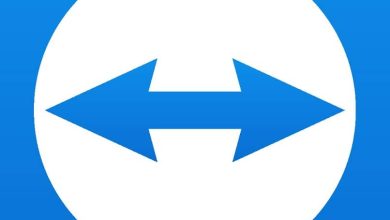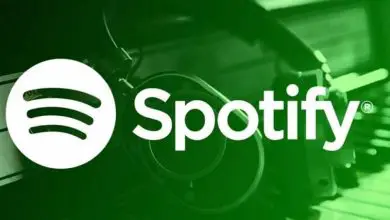Come creare un campo per allegare un file nella pagina di pagamento di Woocommerce
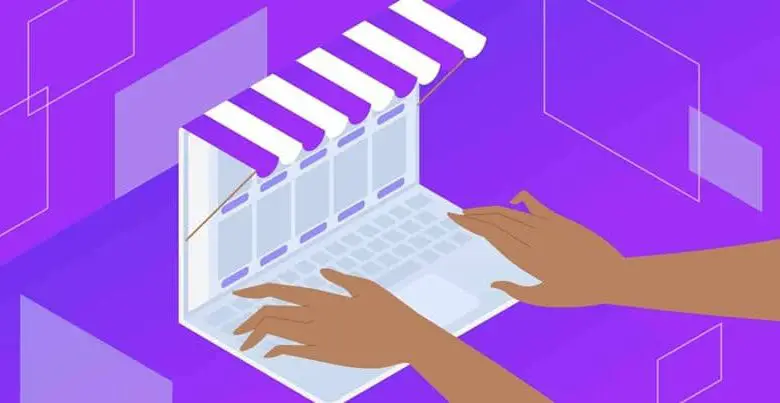
Anche se è vero che puoi utilizzare i social network del momento e tutte le strategie SEO che ti vengono in mente per attirare e aumentare i visitatori del tuo sito web ; Se vuoi mantenere una base di visitatori fissa, devi pensare ad altre strategie. L’accento può essere posizionato su l’esperienza estetica del del sito web.
Il fatto di usare un buon tema aiuta sempre e poterlo supportare in una serie di plugin è molto intelligente.
Anche se, a volte, questo non è sufficiente per poter mantenere un flusso regolare di visitatori. Invece devi pensare fuori dagli schemi. Un perfetto esempio di ciò è l’attenzione ai dettagli che può essere messa in un negozio online. Il fatto che ci sia così tanto da coprire negli aspetti di un negozio online mostra la cura che deve essere posta a una pagina del genere.
Non solo devi assicurarti che tutti i prodotti esistano, che gli ordini vengano eseguiti correttamente e che l’estetica sia corretta, ma devi anche occuparti dell’ordine del cliente.
Un perfetto esempio di ciò è l’uso di Woocommerce sui siti Web WordPress. È un vantaggio poter avere Woocommerce sulla nostra pagina, poiché ci aiuta in modo eccezionale a gestire correttamente il nostro negozio online, come il fatto di poter fare fatture elettroniche. Ma cosa succede quando abbiamo bisogno di un riferimento cliente per un ordine? Qualunque sia il tuo negozio, potresti voler ottenere un riferimento dal cliente.
Per questo, avremo bisogno che il cliente sia in grado di inviarci un file nella pagina di pagamento. Vedi sotto come puoi mettere questa opzione.
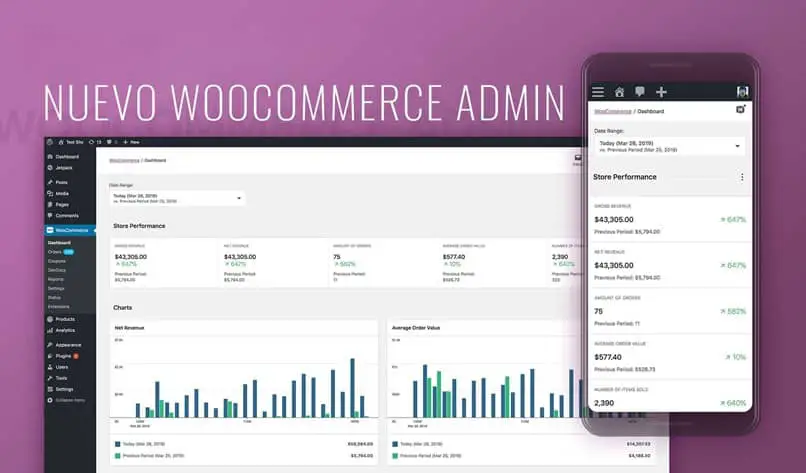
I vantaggi di WoocommerceCheckout Manager
Per poter mettere un campo per allegare un file alla tua pagina di pagamento tramite Woocommerce, è meglio affidarsi ad un plugin molto specifico: WoocommerceCheckout Manager.
Questo plugin ti consentirà di aggiungere tutti i tipi di campi aggiuntivi alla pagina di pagamento del tuo negozio, oltre a poter gestire gli altri in modo migliore. È davvero una benedizione quando vuoi personalizzare meglio la tua pagina di pagamento nel tuo negozio.
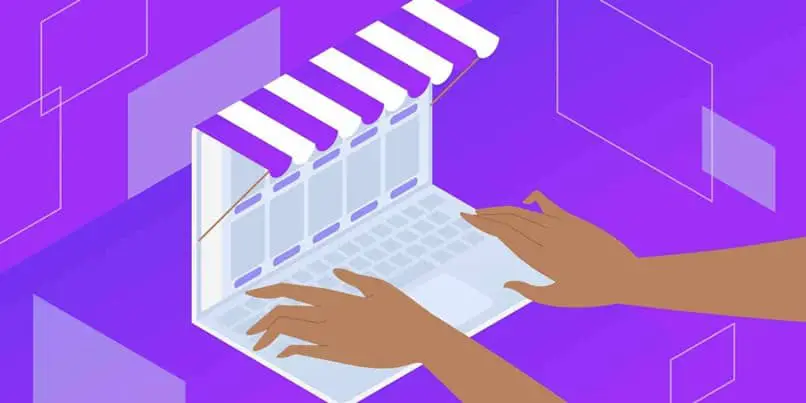
Utilizzo di WoocommerceCheckout Manager
Per utilizzare WoocommerceCheckout Manager, devi iniziare scaricando il plugin tramite il menu Plugin della tua pagina WordPress. Basta trovarlo, installarlo e attivarlo. Fatto ciò, aggiorna la tua pagina WordPress in modo che l’opzione WoocommerceCheckout Manager possa apparire nel menu a sinistra. Inserisci questo.
Qui puoi trovare molte opzioni diverse. Questi, puoi esplorarli per trovare tutti i tipi di personalizzazioni sulla tua pagina di pagamento. Per ora, devi abilitare il fatto che hai un campo per caricare i file, puoi farlo facendo clic sull’opzione Consenti caricamento file sui client. Quindi è necessario salvare le modifiche.
Dopo quest’ultimo, devi entrare nella scheda Fatturazione. Qui puoi trovare tutti i campi che appaiono nella tua pagina di pagamento.
Puoi fare cose diverse con i campi che appaiono sulla tua pagina di pagamento, ma per ora scorri verso il basso fino alla fine della pagina e troverai un pulsante che dice Aggiungi nuovo campo. Fare clic per aggiungere il campo desiderato.
Una volta impostato il nuovo campo, devi dargli il nome che vuoi che abbia e devi cliccare su «Scegli il tipo» e scegliere «Selettore file». Ora devi solo salvare le modifiche che hai apportato nel pulsante blu in alto e potrai avere il campo per caricare i file disponibili nella tua pagina di pagamento.